文章目录[隐藏]
Photoshop的图片处理功能非常强大,如果你想要绘制铅笔画用可以借助它来实现哦,操作非常简单。下面小编以大幂幂的图片为例,教大家用PS来制作铅笔画,有需要的小伙伴可以参考。
对比图如下


怎么用PS做铅笔画?
1、打开Photoshop软件,拖入准备好的图片,执行ctrl+J复制图层,执行ctrl+shift+u 去色--如下图;


2、选中图层--执行ctrl+J复制一次--Ctrl+I反相;

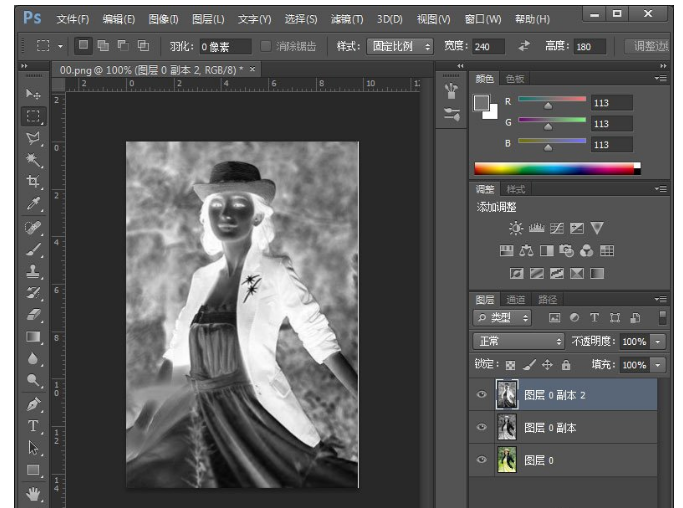
3、更改图层的混合模式,设置为“颜色减淡”在图层面板,这个时候基本是白色--效果如下图;

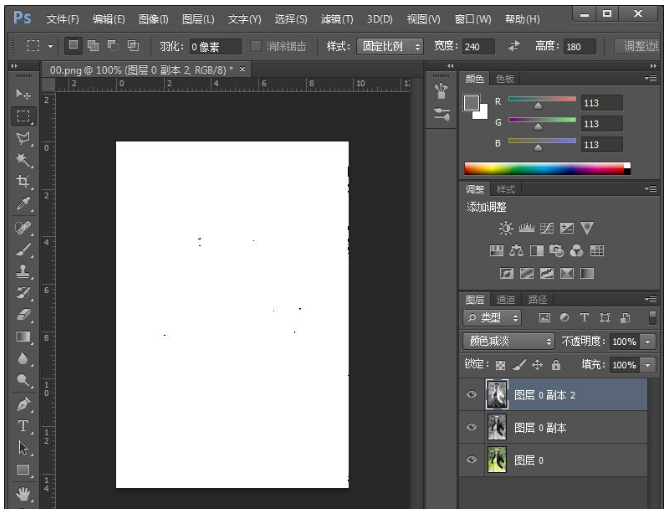
4、滤镜-其它-最小值 设置为1,设置根据图片调整;

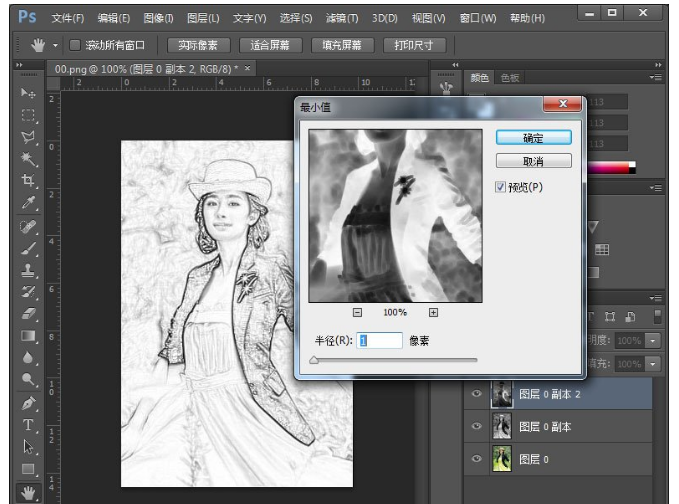
5、向下合并一层,在背景上面建立一个空白图层;

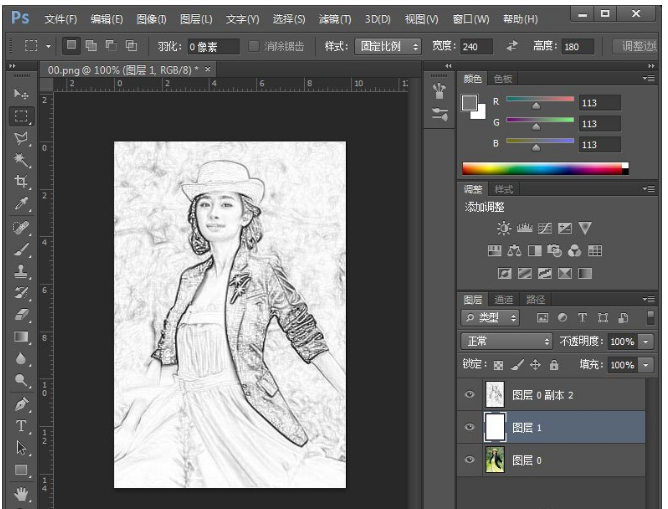
6、回到图层1,给图层添加蒙版;

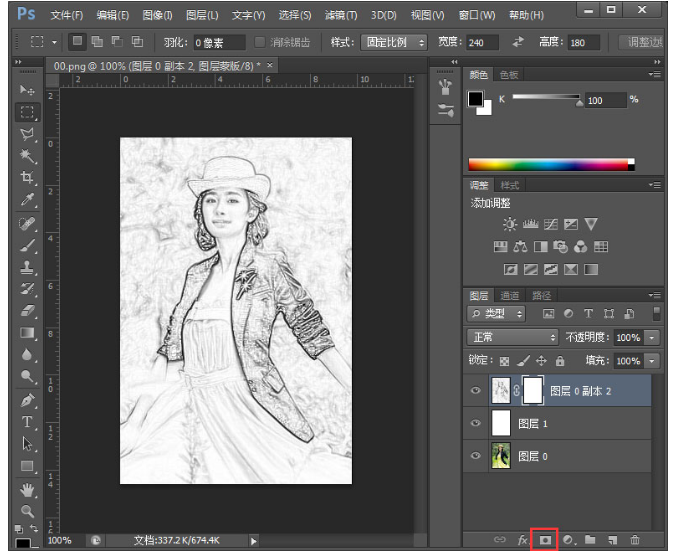
7、创建矩形选区--在执行SHIFT+F6羽化50像素--反选选区Ctrl+Shift+I--删除Delete,然后保存图片。

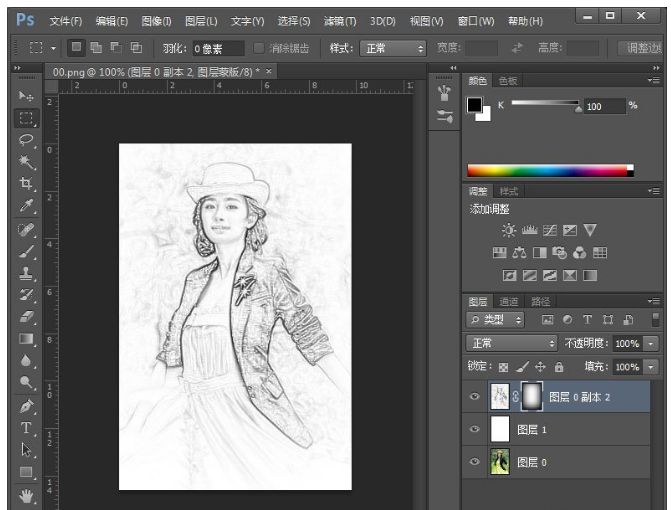
以上内容就是用PS绘制铅笔画的操作方法介绍,大家可以试试哦(了解更多关于PS使用技巧,请关注chuwenyu.com(初吻鱼))。
(QQ/微信:314111741):西安王尘宇 » 教你用PS绘制铅笔画,简单易学

 西安王尘宇
西安王尘宇
